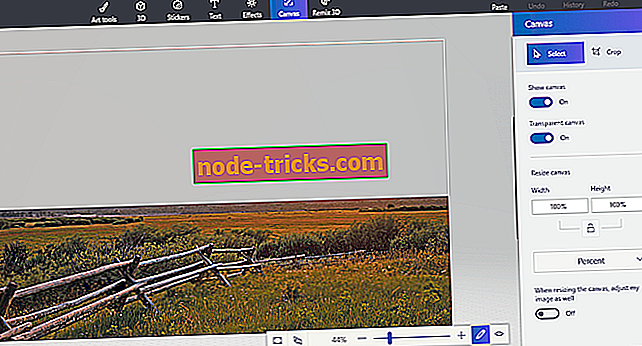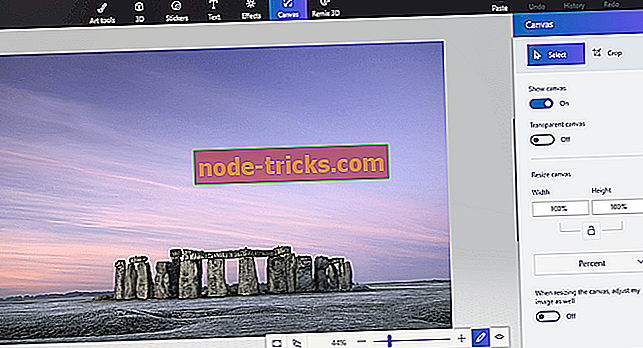Veiksmai, kad fonas būtų skaidrus „Paint“ ir „Paint 3D“
Dažai yra su „Windows“ įtrauktas vaizdo redaktorius. Dauguma fotografų tikriausiai nepastebi MS Paint, kad redaguotų nuotraukas, nes turi palyginti ribotus įrankius, palyginti su Photoshop.
Tačiau naujoji „Windows 10“ „Paint 3D“ programa tikrai pridėjo dar vieną matmenį vaizdo redaktoriui. Vienas dalykas, kurį galite padaryti su abiem „Paint“ programomis, prideda skaidrią fono paveikslėlį, kad vienas vaizdas galėtų persidengti kitą.
Kaip „Paint“ padaryti skaidrų foną? Vaizdo foną galite padaryti skaidriai dviem būdais. Pirmasis metodas apima iškirptą priekinės zonos vaizdą, kad likusi jo apylinkė taptų skaidri. Tada galite įklijuoti pirmąją vietą virš kito vaizdo.
Antrasis metodas apima srities ištrynimą iš nuotraukos, kad būtų paliktas skaidrus plotas, kurį galite užpildyti pridedant antrą fono paveikslėlio sluoksnį.
Galite pridėti skaidrių fonų pasirinktoms naujoms nuotraukoms su originaliu dažais. Tačiau „Windows“ priedas neišsaugo skaidrių fonų, kad galėtumėte sujungti vaizdus su sluoksniais.
Nors „Paint 3D“ galite nustatyti vaizdo sluoksnius su skaidriais fonais. Žemiau galite pamatyti, kaip galite sukurti foną 100% skaidriu tiek „Paint“, tiek „Paint 3D“.
Alternatyvūs sprendimai
Nors numatytosios parinktys gali pasiūlyti tik pagrindinę redagavimo patirtį, trečiosios šalies įrankis turi papildomų funkcijų. Rekomenduojame naudoti du geriausius.
„ACDSee“ nuotraukų studijoje yra parinktis „ Vaizdo“ meniu, pavadintame „ Pridėti matomumo kaukę“ . Tai leidžia jums sukonfigūruoti „Wand“ įrankį arba naudoti „LASO“ įrankį norint pasirinkti nepageidaujamus vaizdo elementus ir tada juos ištrinti.
Viskas, ką jums reikia padaryti, yra pasirinkti nuotraukos sritį naudodami pasirinkimo įrankį ir nukopijuoti vaizdą į iškarpinę. Galite įklijuoti vaizdą ant fono naudodami pasirinktą skaidrumo lygį.
- Išbandykite dabar ACDSee Photo Studio
Fotor yra puikus vaizdo redaktorius su visais patogiais įrankiais, įskaitant skaidrumą ir klonavimą. Tai yra geras pasirinkimas naudoti ir internetu.
- Patikrinkite dabar „Fotor“
Kaip pridėti skaidrių fonų vaizdams su dažais
- Atidarykite „Paint“ spustelėdami „Cortana“ mygtuką. Cortana paieškos laukelyje įveskite raktinį žodį „Dažai“ ir pasirinkite, kad atidarytumėte „Paint“.
- Toliau spustelėkite Failas > Atidaryti ; ir pasirinkite atvaizdą, kurį norite atidaryti.
- Paspauskite mygtuką Pasirinkti ir tada spustelėkite parinktį Skaidrus .
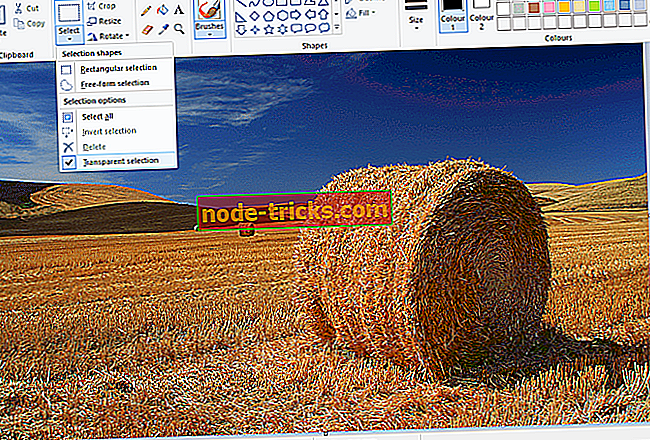
- Pasirinkimo mygtuko meniu pasirinkite laisvos formos pasirinkimą .
- Nukreipkite aplink priekinio plano zoną, kad išsaugotumėte pradinę nuotrauką su žymekliu, laikydami kairįjį pelės mygtuką. Likusioji nuotrauka, kuri liko už stebimos zonos, bus skaidrus fonas.
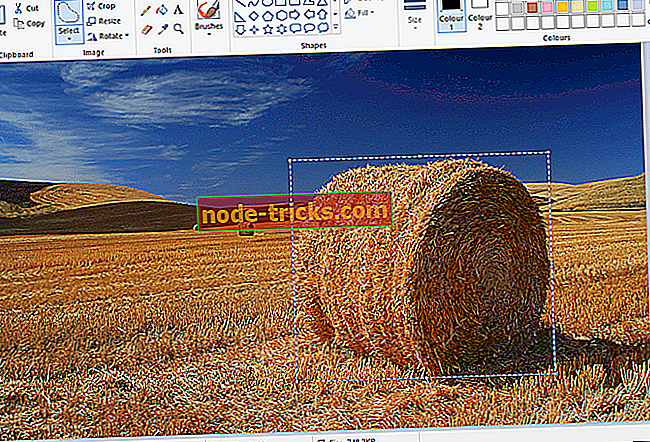
- Dešiniuoju pelės klavišu spustelėkite stačiakampį, kuris pasirodo aplink pasirinktą sritį. Kontekstiniame meniu pasirinkite Iškirpti, kad pašalintumėte pasirinktą pirmąją nuotrauką iš paveikslėlio, kaip ir toliau pateiktoje fotografijoje.
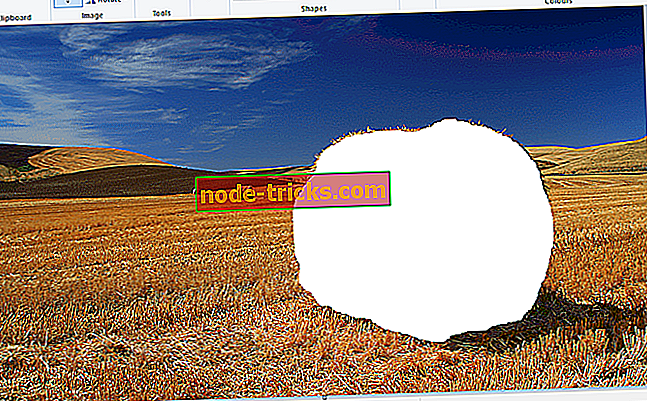
- Dabar „Paint“ atidarykite visiškai naują vaizdą.
- Paspauskite klavišą „Ctrl + V“, kad įklijuotumėte pirmojo vaizdo sritį, kurią atsekote nuo pirmojo vaizdo. Kadangi šis paveikslėlis dabar yra skaidrus fonas, galite pamatyti likusį antrąjį atvaizdą, kaip parodyta žemiau.
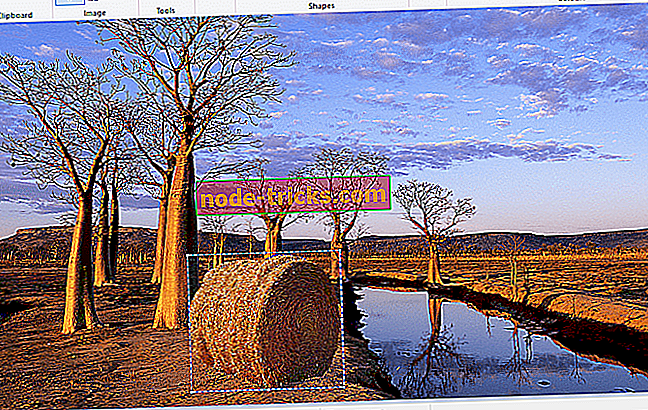
- Dabar kairiuoju pelės klavišu spustelėkite įklijuotą pirmojo vaizdo vaizdą ir vilkite jį į tinkamą padėtį fono paveikslėlyje.
Taip pat skaitykite: Geriausios nemokamos nuotraukų redagavimo programos „Windows 10“
Įrašykite skaidrius fonus į išsaugotus vaizdus su „3D“ dažais
Iškirpti priekinį kraštą iš „Paint“ palieka tuščią vietą originalioje nuotraukoje. Tačiau, kai išsaugosite vaizdą, tai nepasikeis originaliu paveikslėliu. Taigi, atplėšus atvaizdą ir panaudojant kitų vaizdų redagavimo programinės įrangos sluoksnius, kaip parodyta tiesioginiame paveikslėlyje, atjungtas plotas išlieka tuščias.
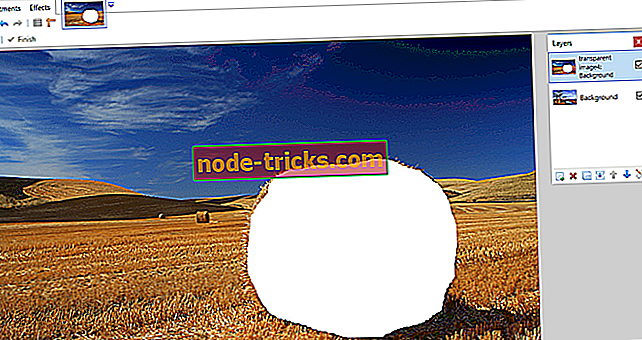
Tačiau „Windows 10“ „Paint 3D“ išsaugo skaidrias sritis vaizduose. Nors programoje nėra viso sluoksnio įrankio, galite įterpti vieną paveikslėlį į kitą, kad jis sutaptų. Taip galite užpildyti skaidrią sritį, kuri liko viename paveikslėlyje su fono sluoksnio vaizdu „Paint 3D“.
- „Windows 10“ paieškos laukelyje įveskite „Paint 3D“. Jei neturite „Creators“ naujinimo, pridėkite programą prie „Windows 10“ iš šio svetainės puslapio.
- Pasirinkite, kad atidarytumėte toliau pateiktą „Paint 3D“ programą.
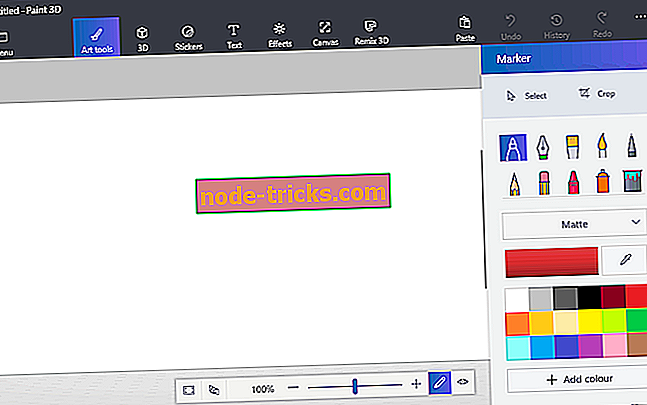
- Spustelėkite Meniu > Atidaryti > Naršyti failus ir pasirinkite paveikslėlį, kurį norite atidaryti „Paint 3D“.
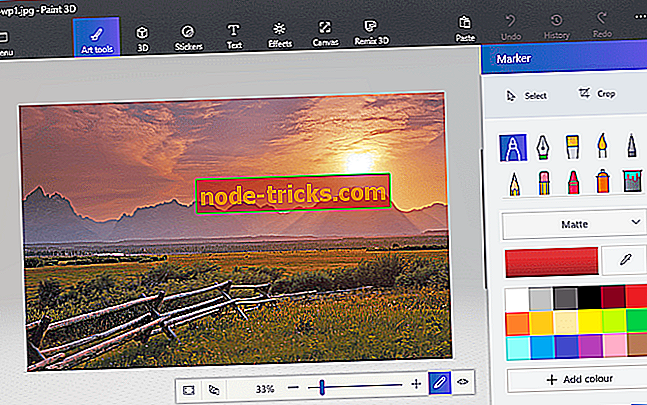
- Paspauskite „ Canvas“ (drobė) mygtuką, kad atidarytumėte tiesiai žemiau rodomą šoninę juostą.
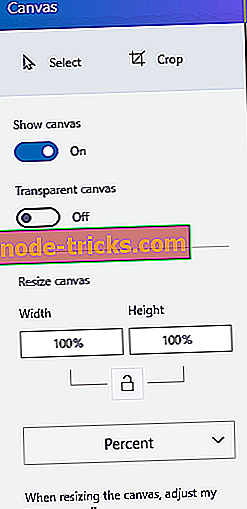
- Spustelėkite „ Skaidrus drobės“ nustatymą šoninėje juostoje.
- Paspauskite mygtuką Pasirinkti ir vilkite pasirinkimo stačiakampį per ištrintiną vaizdo sritį.
- Paspauskite klavišą „Ctrl + X“, jei norite iškirpti sritį iš paveikslėlio, kaip ir toliau pateiktoje fotografijoje. Tai palieka vaizdą tuščią skaidrią sritį, kurią gali užpildyti bet kuris fono sluoksnis.
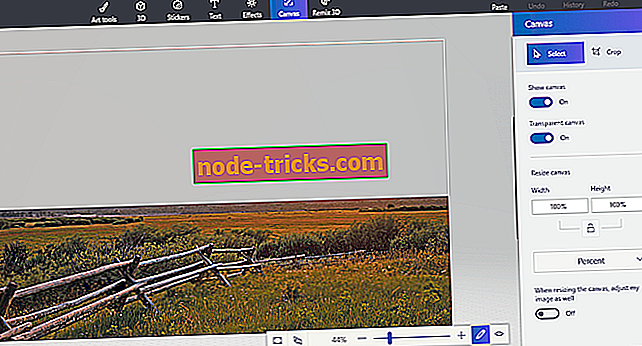
- Į teksto laukelį įveskite failo pavadinimą ir paspauskite mygtuką Save .
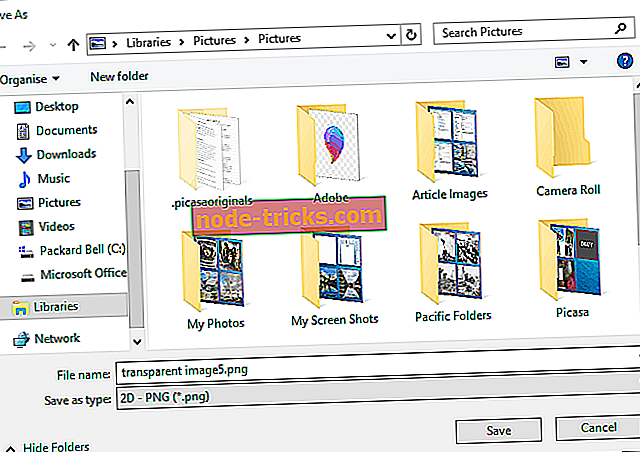
- Norėdami atidaryti tuščią drobę, spustelėkite Meniu > Naujas .
- Spustelėkite Meniu > Atidaryti > Naršyti failus ir pasirinkite, kad atidarytumėte tiesiog išsaugoto skaidraus vaizdo fono sluoksnio vaizdą.
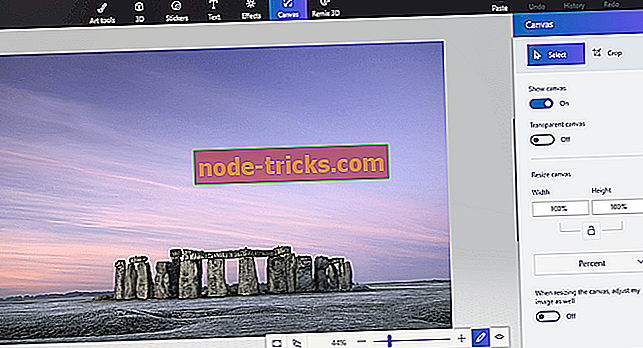
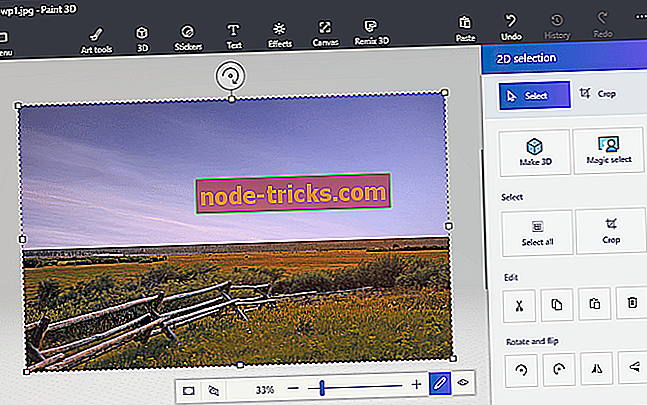
- Kaip matote, fono paveikslėlio sluoksnis dabar užpildo skaidrią sritį, susijusią su persidengiančiu vaizdu. Galite persvarstyti persidengiančio vaizdo dydį, perkeliant žymeklį į vieną iš pasirinkimo sienos kampų, laikydami kairįjį pelės mygtuką ir vilkite žymeklį.
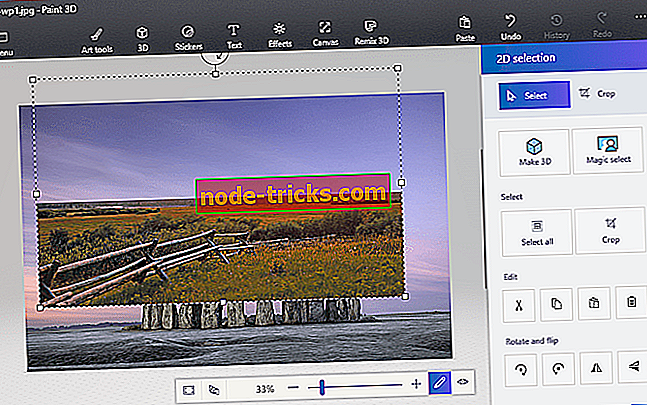
- Norėdami pasukti priekinio vaizdo sluoksnį, pasukite žymeklį virš sukimo apskritimo, esančio pasirinkimo krašto viršuje, ir laikykite kairįjį pelės mygtuką. Jei norite pasukti pasirinktą sluoksnį pagal laikrodžio rodyklę arba prieš laikrodžio rodyklę, vilkite žymeklį į kairę arba į dešinę.
Taigi dažai ir dažai 3D vartotojai gali pridėti skaidrių fonų vaizdams. Tada galite sujungti skaidrius vaizdus su kitomis nuotraukomis, įklijuodami pasirinktą įgytą informaciją arba sutapdami juos su sluoksniais.
Arba, jei galbūt norėsite pašalinti nuotraukų fono paveikslėlius nenaudodami jokios nuotraukų fono šalinimo programinės įrangos, daugiau informacijos rasite šiame vadove.
Redaktoriaus pastaba: šis pranešimas iš pradžių buvo paskelbtas 2018 m. Balandžio mėn. Ir nuo to laiko atnaujintas, kad būtų šviežumas ir tikslumas.